كيفية تعطيل الملحقات والإضافات في Google Chrome
واحدة من أكبر مزايا استخدام متصفح مثل Google Chrome هي المرونة في استخدام العديد من الإضافات والمكونات الإضافية. والحق يقال ، لا يمكننا تخيل متصفح بدون تلك الرموز المصغرة المفيدة في الأعلى. لأنها تجعل عملنا على الإنترنت أسهل كثيرًا.
ومع ذلك ، لا يوجد سوى عدد قليل من الإضافات التي تريد البقاء معها. في معظم الأوقات ، عليك الانفصال عن بعض الإضافات / المكونات الإضافية التي لم تعد بحاجة إليها ، عن طريق تعطيلها. وكالعادة ، نحن هنا لنخبرك كيف يمكنك فعل ذلك.
تعطيل الإضافات والإضافات في جوجل كروم
سواء كانت مكونات إضافية أو ملحقات ، يمكنك بسهولة تعطيل أي منهما أو كليهما على Google Chrome.
الإضافات
يمكنك تعطيل المكونات الإضافية لـ Google chrome على متصفح سطح المكتب وكذلك على تطبيق Google Chrome للجوال.
سطح المكتب
1. أولاً ، عليك الانتقال إلى الصفحة حيث يمكنك رؤية جميع المكونات الإضافية المثبتة. وللقيام بذلك ، عليك فقط أن تضع الكروم: // الإعدادات / المحتوى URL في شريط عنوان Chrome اضغط على مفتاح الإدخال.
(ملاحظة: يمكنك أيضًا الوصول إلى صفحة المحتوى لتعطيل المكونات الإضافية عن طريق فتح ملف الإعدادات من المتصفح من خلال رمز النقاط الثلاث في الزاوية اليمنى العليا. ثم ، قم بالتمرير لأسفل إلى أسفل لإظهار ملف متقدم الإعدادات. أخيرًا ، انقر فوق إعدادات الموقع الخيار لرؤية جميع المكونات الإضافية.)
2. الآن ، ابحث فقط عن المكون الإضافي الذي تريد تعطيله وانقر فوقه.
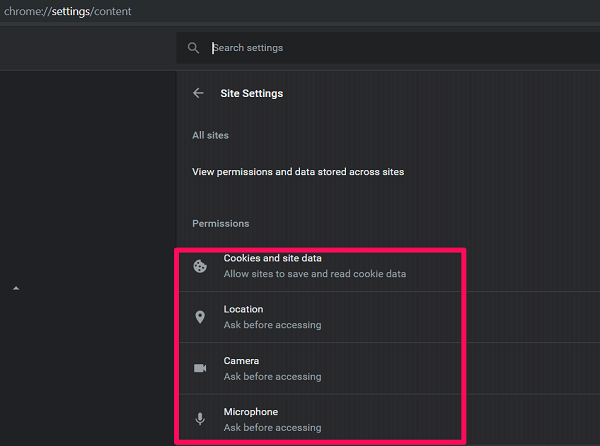
3. أخيرًا ، قم بتبديل شريط السماح لإيقاف تشغيل هذا المكون الإضافي في جميع المواقع.

(ملاحظة: إذا كنت ترغب في تعطيل مكون إضافي معين لمواقع معينة ، فيمكنك إضافة مواقع الويب هذه في فئة الحظر. بينما ، إذا كنت تريد السماح بهذا المكون الإضافي لبعض مواقع الويب المحددة ، فاستخدم فئة السماح.)
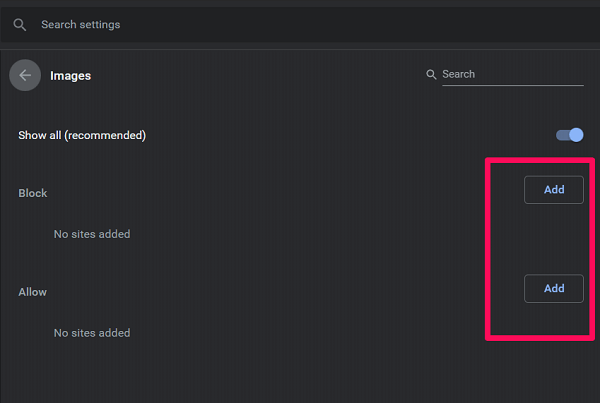
الجوال
1. قم بتشغيل تطبيق Google Chrome وانقر على أيقونة ثلاثية النقاط في الزاوية اليمنى السفلية من الشاشة (قد تكون بعض هواتف Android في الزاوية اليمنى العليا).
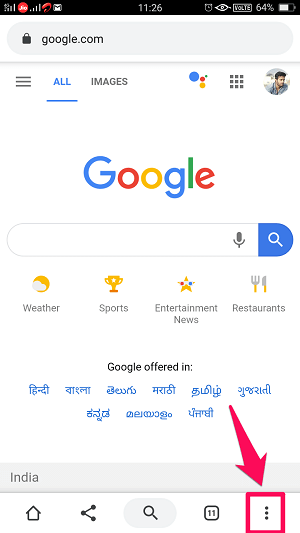
2. بعد ذلك ، حدد ملف الإعدادات الخيار.
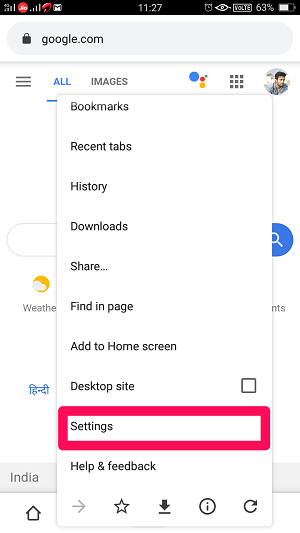
3. عندما تكون في صفحة الإعدادات ، قم بالتمرير لأسفل للعثور على ملف إعدادات الموقع الخيار واضغط عليه.

4. الآن ، ابحث عن المكون الإضافي الذي تريد تعطيله وانقر عليه لفتح إعداداته.

5. أخيرًا ، Disallow / allow plugin باستخدام شريط التبديل.
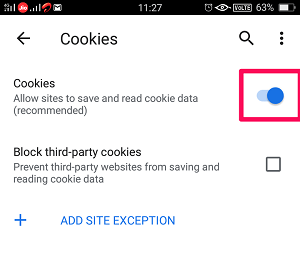
إضافة استثناءات الموقع على الهاتف المحمول
لا تعد إضافة استثناءات الموقع على الجوال أمرًا مباشرًا كما فعلنا على سطح المكتب. ولكن يمكنك القيام بذلك بشكل جيد للغاية دون الوقوع في أي لبس.
لذا ، فالشيء هو ، إذا قمت بتحويل شريط التبديل الخاص بالمكون الإضافي إلى ON ، فسيتم استخدام استثناء الموقع لحظر المكون الإضافي للمواقع التي وضعتها في تلك الفئة. كما لو قمت بتمكين المكون الإضافي لملفات تعريف الارتباط وأضفت Facebook كاستثناء ، فلن يُسمح للمكوِّن الإضافي لملفات تعريف الارتباط بالعمل على Facebook فقط.
ومع ذلك ، إذا تم تعيين شريط التبديل على إيقاف التشغيل ، فسيسمح استثناء الموقع للمكوِّن الإضافي بالعمل في المواقع المختارة. لذلك ، إذا أخذنا في الاعتبار المثال أعلاه ، فإن المكون الإضافي لملفات تعريف الارتباط سيعمل فقط على Facebook وسيتم تعطيله لجميع مواقع الويب الأخرى.
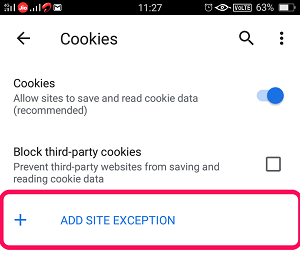
اقرأ أيضا: أفضل 10 أعلام كروم يجب أن تنظر إليها
ملحقات
خطوات تعطيل جوجل ملحقات كروم.
1. لمشاهدة جميع الملحقات المثبتة على الكروم ، استخدم ملحق الكروم: // ملحقات URL.
(ملاحظة: يمكنك أيضًا الانتقال إلى الامتدادات باستخدام ملف القائمة (ثلاث نقاط) رمز في الزاوية اليمنى العليا. ثم انقر فوق أدوات أكثر وحدد ملحقات الخيار.
2. الآن ، سترى جميع الملحقات المثبتة في مكان واحد. ما عليك سوى تبديل الشريط لتعطيل امتداد معين. (ملاحظة: يمكنك تمكين الامتداد مرة أخرى بالانتقال إلى نفس الصفحة وتحويل شريط التبديل إلى تشغيل.)

3. يمكنك أيضًا حذف أحد الملحقات بسهولة عن طريق النقر فوق حذف الخيار أدناه. (ملاحظة: تذكر أنه إذا قمت بإزالة الامتداد ، فيجب عليك تثبيته مرة أخرى إذا كنت ترغب في استخدامه في وقت ما في المستقبل.)
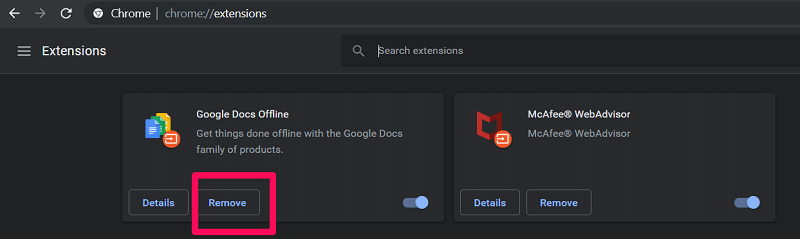
في المخص:
إذن ، هذه هي الطريقة التي تقوم بها بتعطيل المكونات الإضافية والإضافات على Google Chrome. حاولنا أن نجعل العملية بسيطة قدر الإمكان بالنسبة لك. عندما يتعلق الأمر بالمكونات الإضافية فقط ، يمكنك تعطيلها على كل من متصفحات الأجهزة المحمولة وسطح المكتب. ومع ذلك ، هذا ليس هو الحال مع الامتدادات. ولا يجب أن تهتم بالأمر لأنه لا يمكنك حتى استخدام الإضافات على متصفح Google Chrome للجوال.
أحدث المقالات